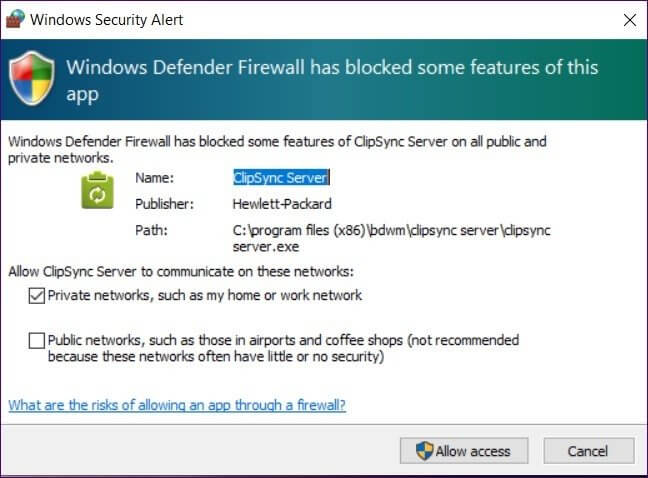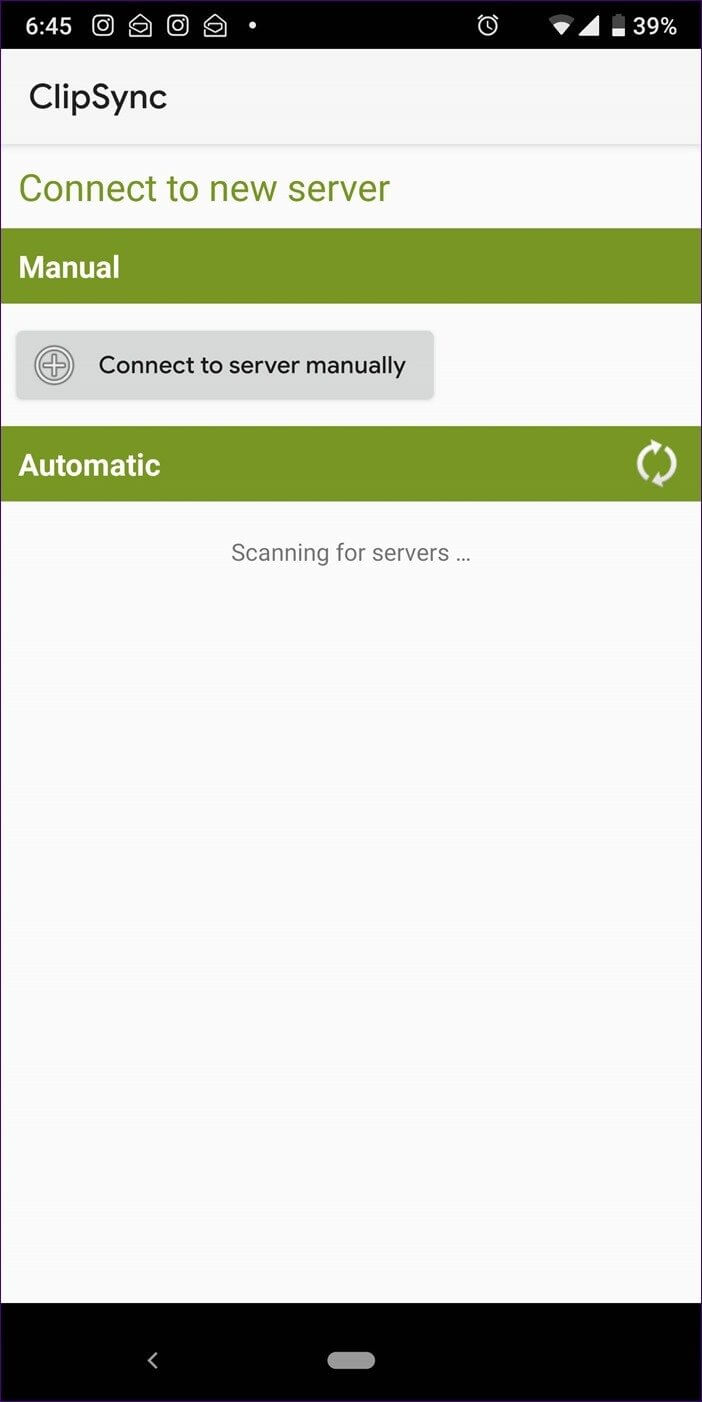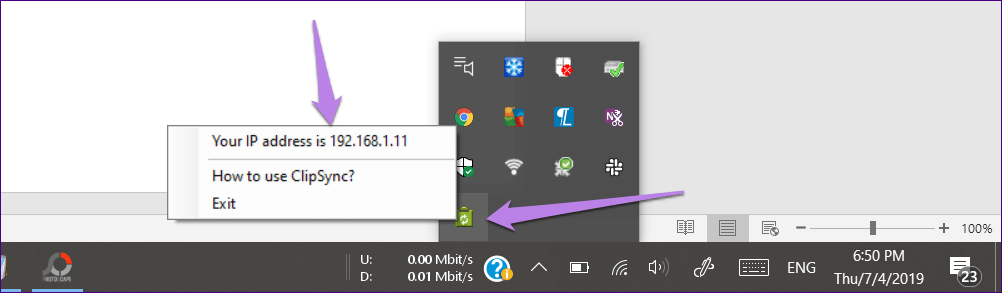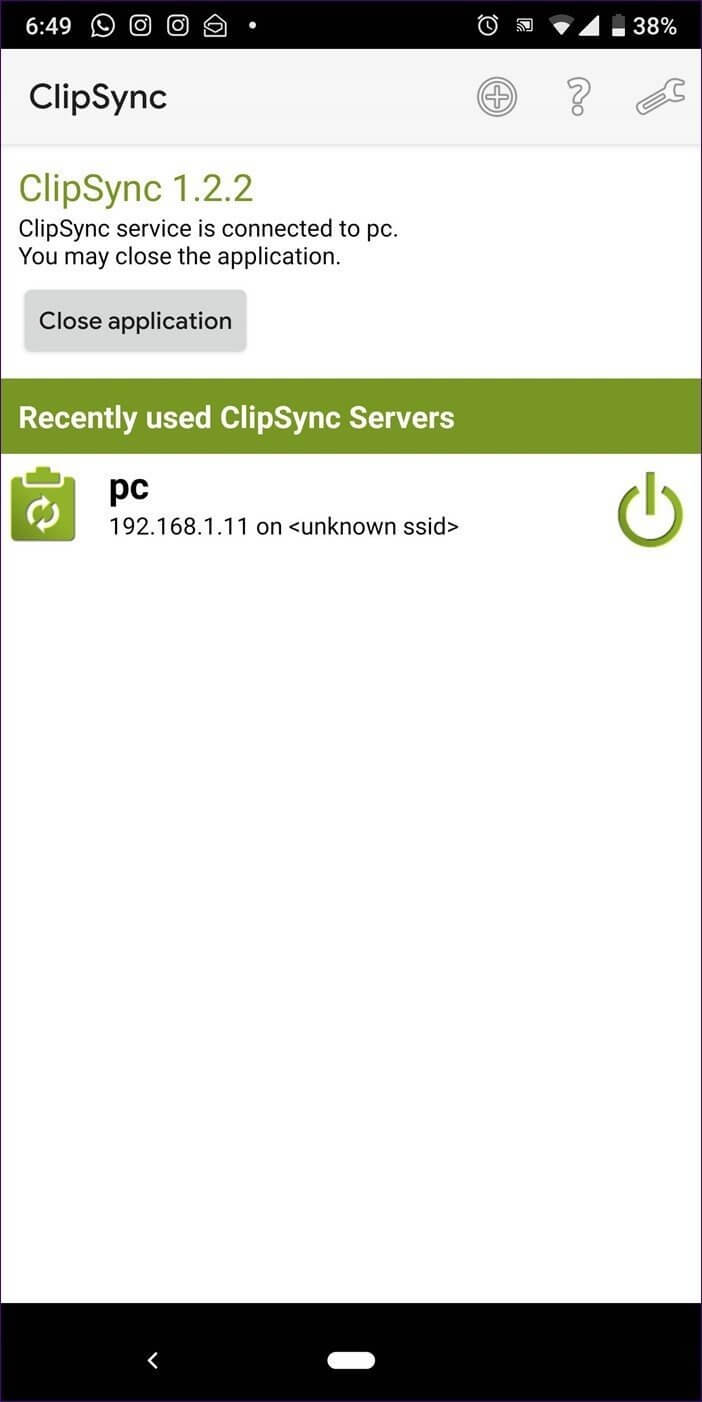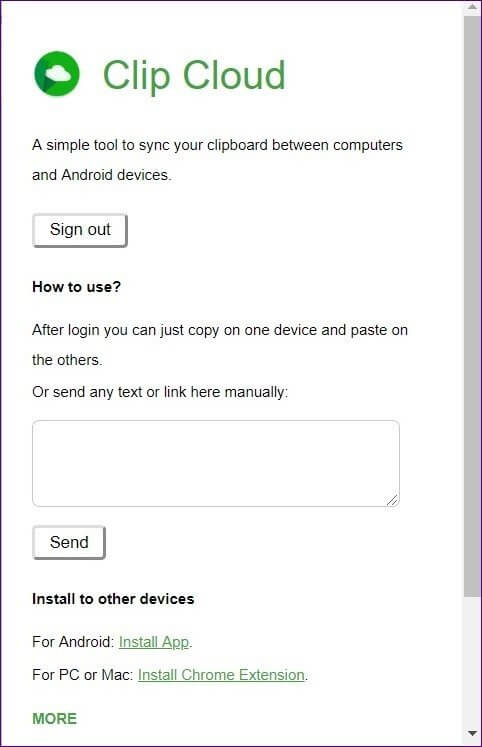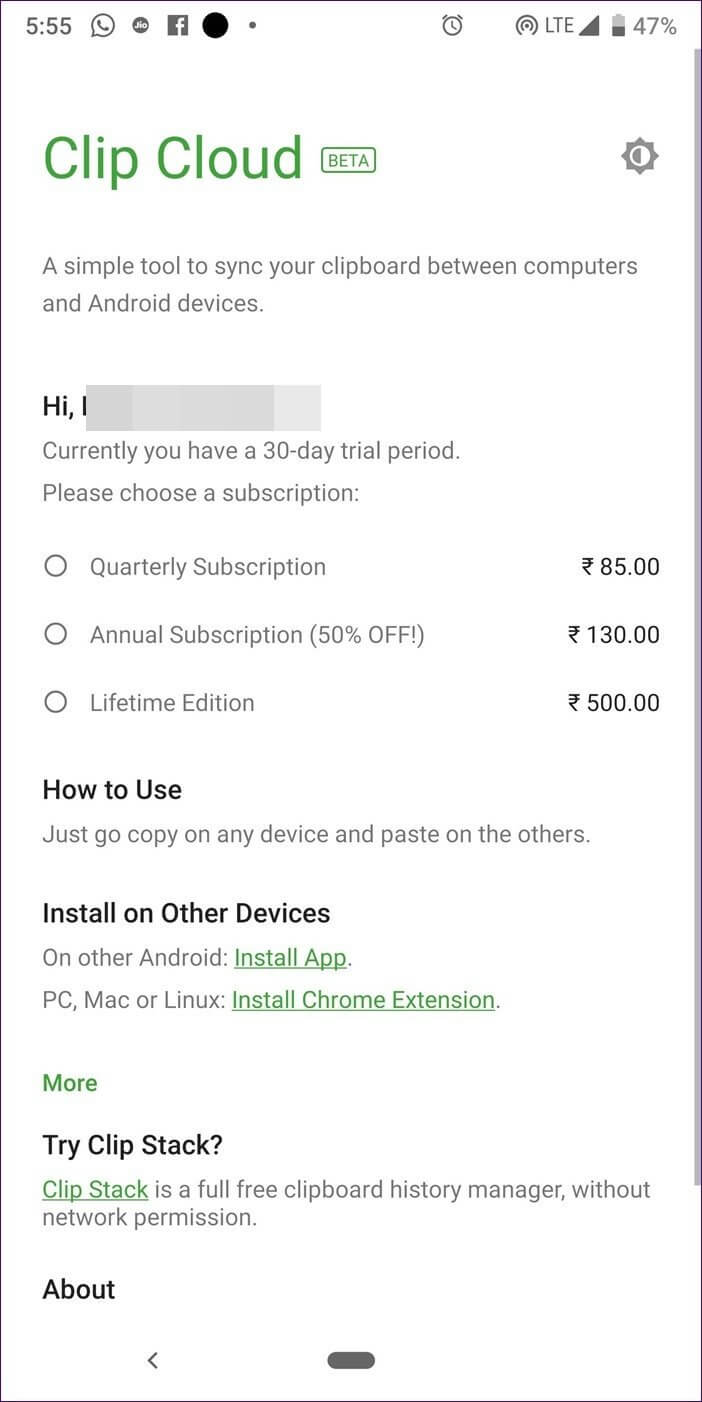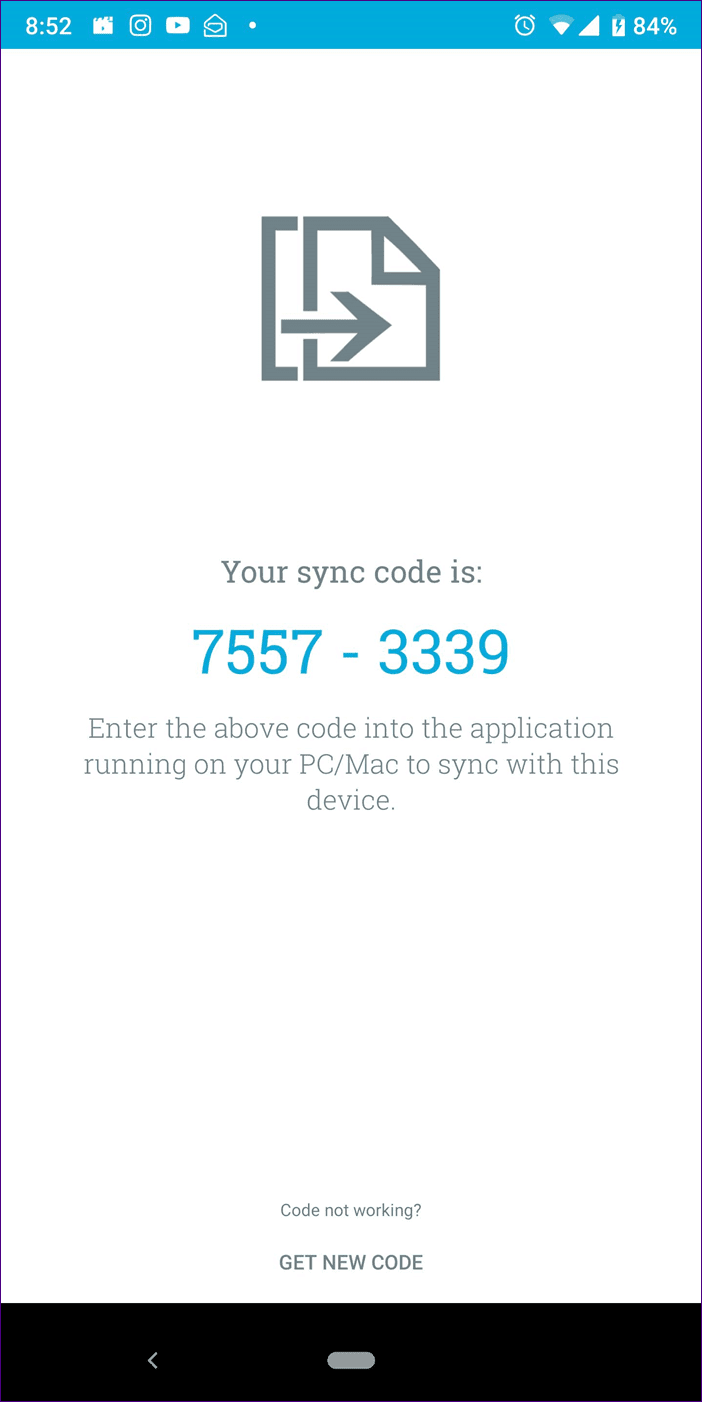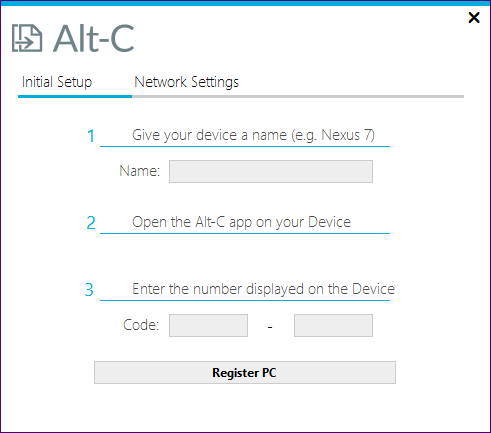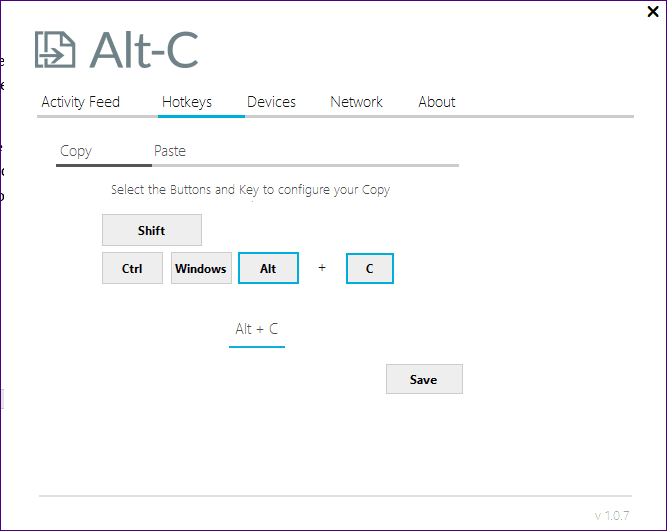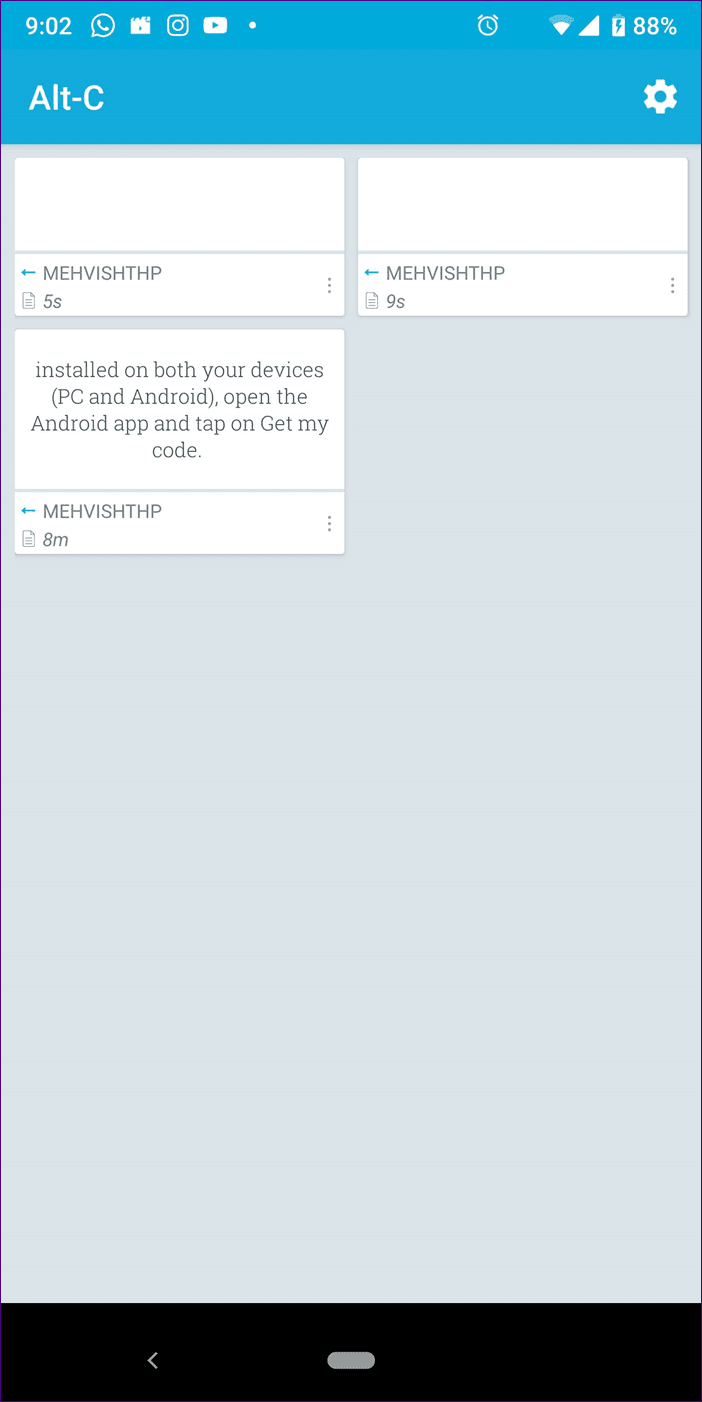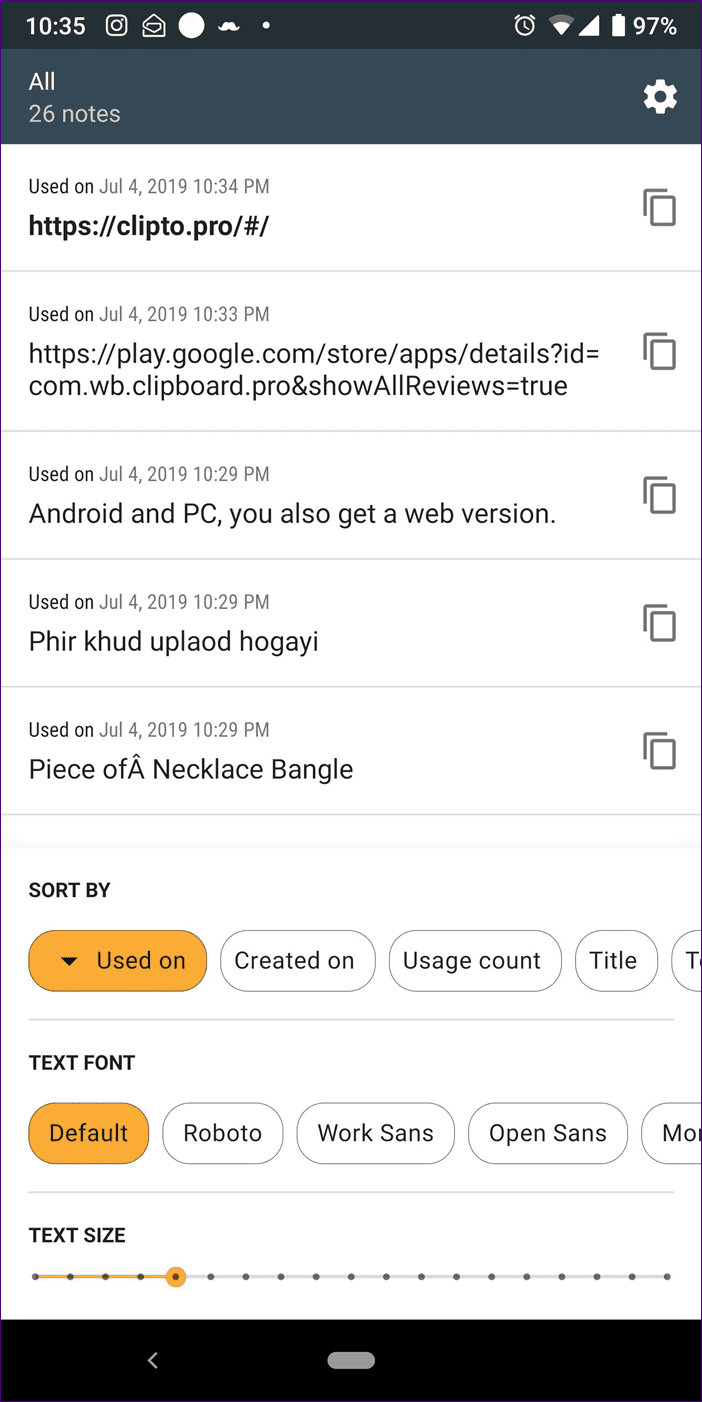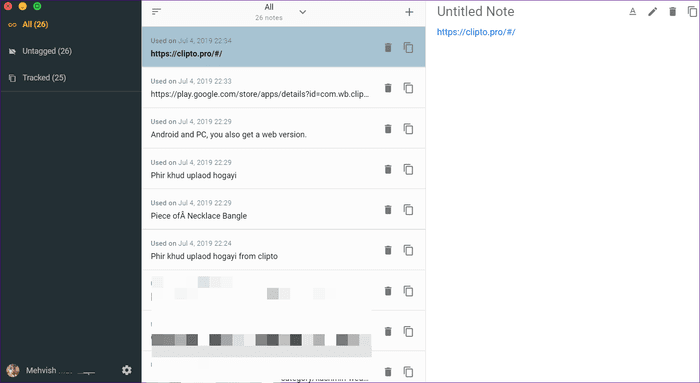أفضل 5 تطبيقات لمزامنة الحافظة بين الكمبيوتر الشخصي و Android
عندما نقلت Pushbullet ميزة الحافظة العالمية المذهلة إلى الإصدار المتميز ، فقد أصبت بالدمار. تعطلت جميع الإعدادات الخاصة بي طوال الليل ، واضطررت إلى إزالة Pushbullet بالكامل بعد ذلك. لدرجة أنني لم أبحث أبدًا عن بديل حتى الآن.

أدى إرسال النص عبر Pushbullet إلى أجهزة أخرى أو استخدام تطبيقات الملاحظات مثل Google Keep ، و Sticky Notes ، إلخ. ومع ذلك ، كان لديهم مشكلة كبيرة. لقد كانت عملية يدوية وطويلة للحصول على نص من جهاز الكمبيوتر إلى Android أو العكس. كان على المرء فتح التطبيق ، ونسخ النص ، وفتح التطبيق على جهاز آخر ، ثم لصقه من هناك ليتم استخدامه على هذا الجهاز. قرف!
لحسن الحظ ، توجد العديد من بدائل Pushbullet التي تتيح لك مزامنة الحافظة بين Android و PC. هنا اخترنا خمسة منهم. دعنا نتحقق منها.
1. CLIPSYNC
تطبيق بسيط يعمل بلا عيوب هو ClipSync. متوفر فقط لنظام التشغيل Windows ، ويعمل التطبيق مع معظم المتصفحات الشائعة لأن العديد من التطبيقات تتطلب Google Chrome. لذلك ، إذا كنت تستخدم أي متصفح آخر ، فقد وجدت صديقك الحميم. علاوة على ذلك ، لا يتطلب منك التطبيق تسجيل الدخول ويعمل على شبكات Wi-Fi المحلية.
بصرف النظر عن تثبيت تطبيق Android ، تحتاج إلى تثبيت خادم ClipSync على جهاز الكمبيوتر الذي يعمل بنظام Windows. إنه برنامج بسيط يتم تثبيته مثل أي برنامج آخر. بمجرد التثبيت ، سترى أيقونة ClipSync في شريط المهام. في حالة عدم حدوث ذلك ، سيطلب منك التطبيق إلغاء حظره من جدار الحماية الخاص بك.
عندما يظهر الرمز في شريط المهام ، افتح تطبيق Android وستتمكن من رؤية جهاز الكمبيوتر الخاص بك. ومع ذلك ، إذا لم يعمل الاتصال التلقائي ، فانقر فوق الاتصال بالخادم يدويًا. سيُطلب منك إدخال عنوان IP لجهاز الكمبيوتر الخاص بك.
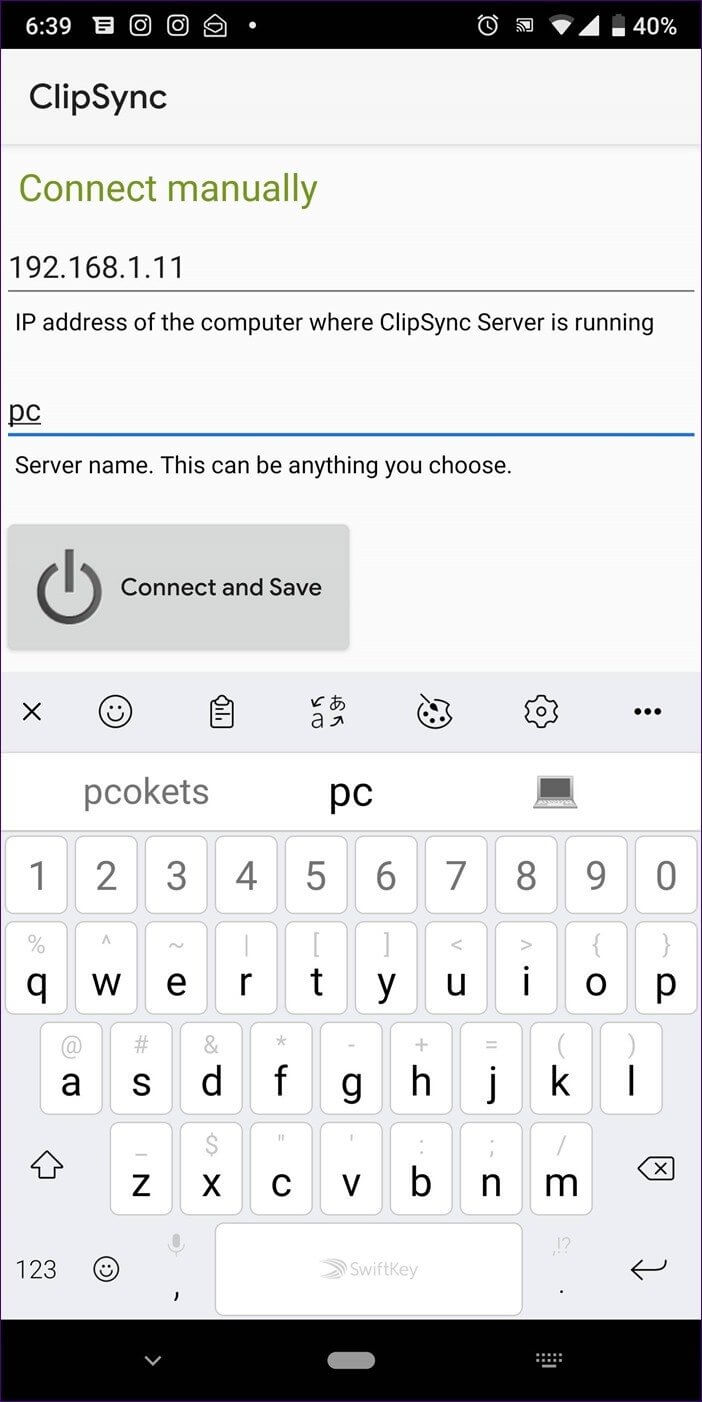
لذلك ، انقر بزر الماوس الأيمن على أيقونة ClipSync في شريط المهام ، وسيظهر لك عنوان IP.
إذا سارت الأمور على ما يرام ، فستبدأ وظيفة مزامنة الحافظة في العمل فورًا. الجزء الجيد هو أن التطبيق مجاني وخفيف الوزن. ومع ذلك ، قد تتفاجأ عندما ترى أنه تم تحديثه آخر مرة في عام 2012.
نصيحة: في إعدادات تطبيق Android ، قم بتمكين بدء التشغيل التلقائي بحيث يبدأ تلقائيًا بعد التمهيد.
الايجابيات
- لا تسجيل للدخول المطلوب
- السرعة
السلبيات
- لا مدير الحافظة
- تحديث منذ سنوات
2. CLIP CLOUD – CLIPBOARD SYNC بين الكمبيوتر الشخصي وأجهزة Android
هنا يأتي التطبيق الذي يتطلب جوجل كروم. وهي متوفرة كملحق كروم فقط. لا تحصل على تطبيق مخصص للكمبيوتر الشخصي.
يدعم Clip Cloud حسابات Google فقط. ستحتاج إلى تسجيل الدخول باستخدام حساب Google نفسه على كلا الجهازين. بعد ذلك ، تبدأ مزامنة الحافظة تلقائيًا. انسخ أي شيء على أي جهاز وستتمكن من لصقه على جهاز آخر – لا يوجد مفتاح اختصار مختلف أو أي شيء آخر.
علاوة على ذلك ، يتم تشفير الحافظة ، ويتم نقل البيانات عبر رسالة Google Cloud. يمكنك أيضًا إنشاء نص يدويًا من جهاز الكمبيوتر وإرساله إلى هاتفك.
عندما يتعلق الأمر بالعيوب ، أولاً ، لا يوجد سجل للحافظة. وثانياً ، في حين تحصل على فترة تجريبية مدتها 30 يومًا ، عليك أن تدفع بعد ذلك. لحسن الحظ ، يقدم المطور اشتراكات فصلية وسنوية وعمرية.
الايجابيات
- بسرعة
- إنشاء نص
السلبيات
- دفع
- متاح لمتصفح Chrome فقط
3. PIGEON – CLIPBOARD SYNC
يتاح برنامج Pigeon ، الذي يتوفر كملحق في Chrome ، كرسول بين هاتف Android وجهاز الكمبيوتر. يستخدم التطبيق حساب Google الخاص بك لتحديد الأجهزة المتصلة. بمجرد تثبيت التطبيقات وتسجيل الدخول بحسابك ، يبدأ العمل خارج الصندوق. ومن المثير للاهتمام ، نسخ ولصق الأعمال خارج Chrome أيضًا.
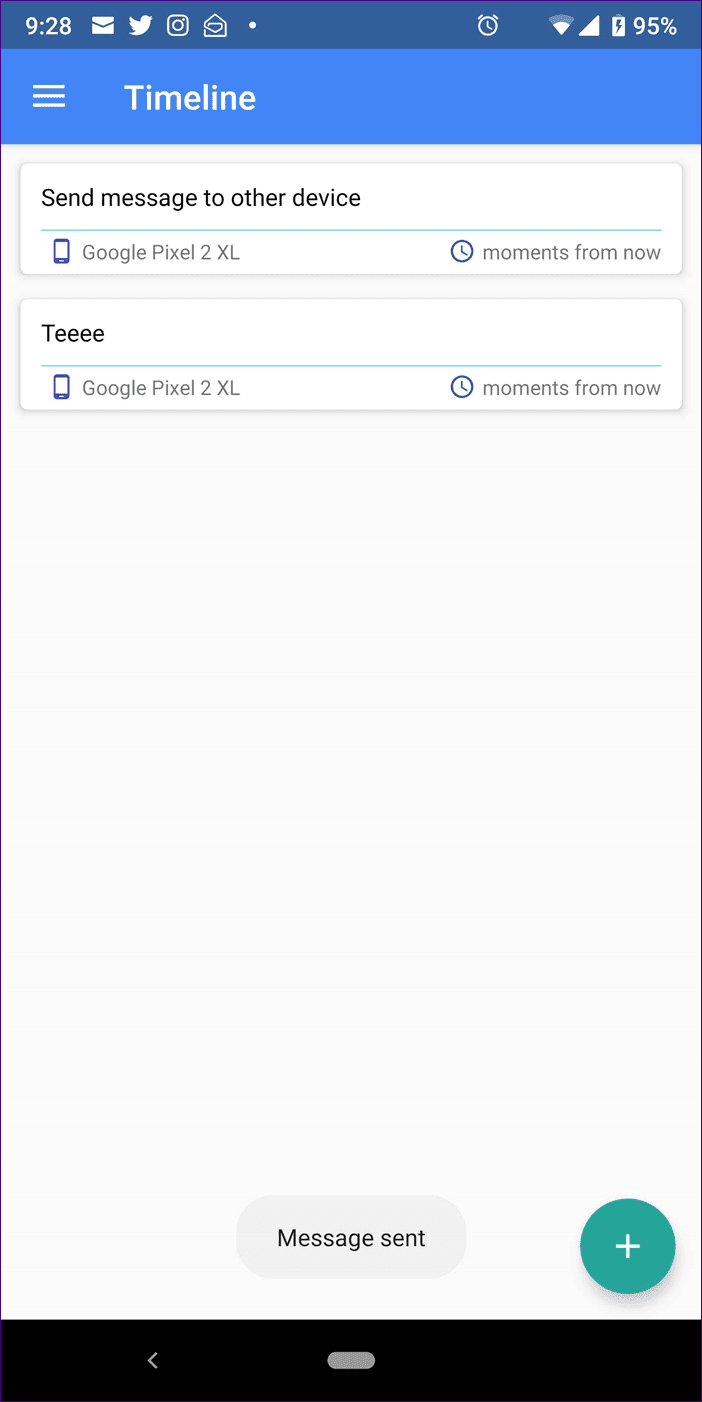
بشكل افتراضي ، يتم تشغيل الصوت على جهاز الكمبيوتر عندما يتم نسخ البيانات على نظام Android. ولكن ، يمكنك تعطيله في إعدادات الإضافات على Chrome. يمكنك أيضًا تمكين وتعطيل الأجهزة.
بينما تعمل على أي شبكة ، يمكنك تقييدها للعمل على شبكة Wi-Fi فقط. علاوة على ذلك ، يمكنك إرسال الرسائل يدويًا إلى أجهزة أخرى دون لصق نسخ باستخدام ميزة Timeline.
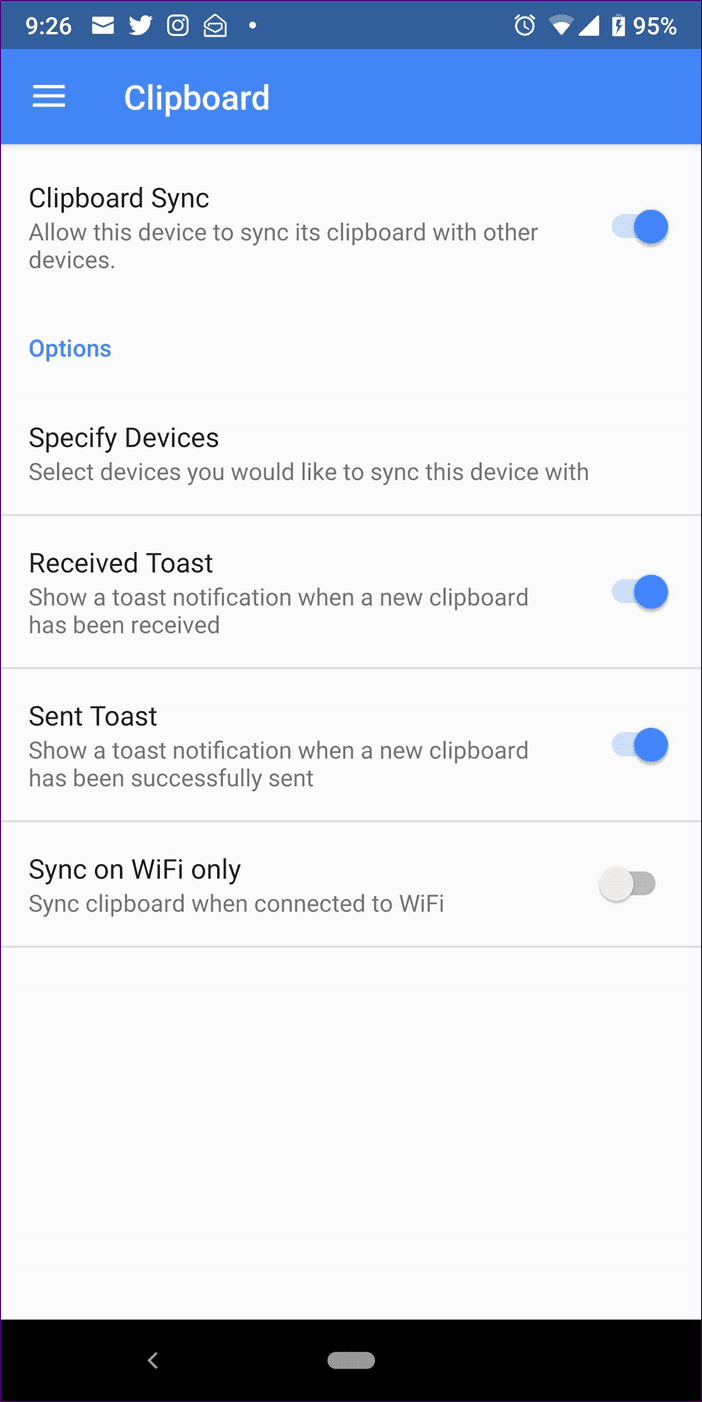
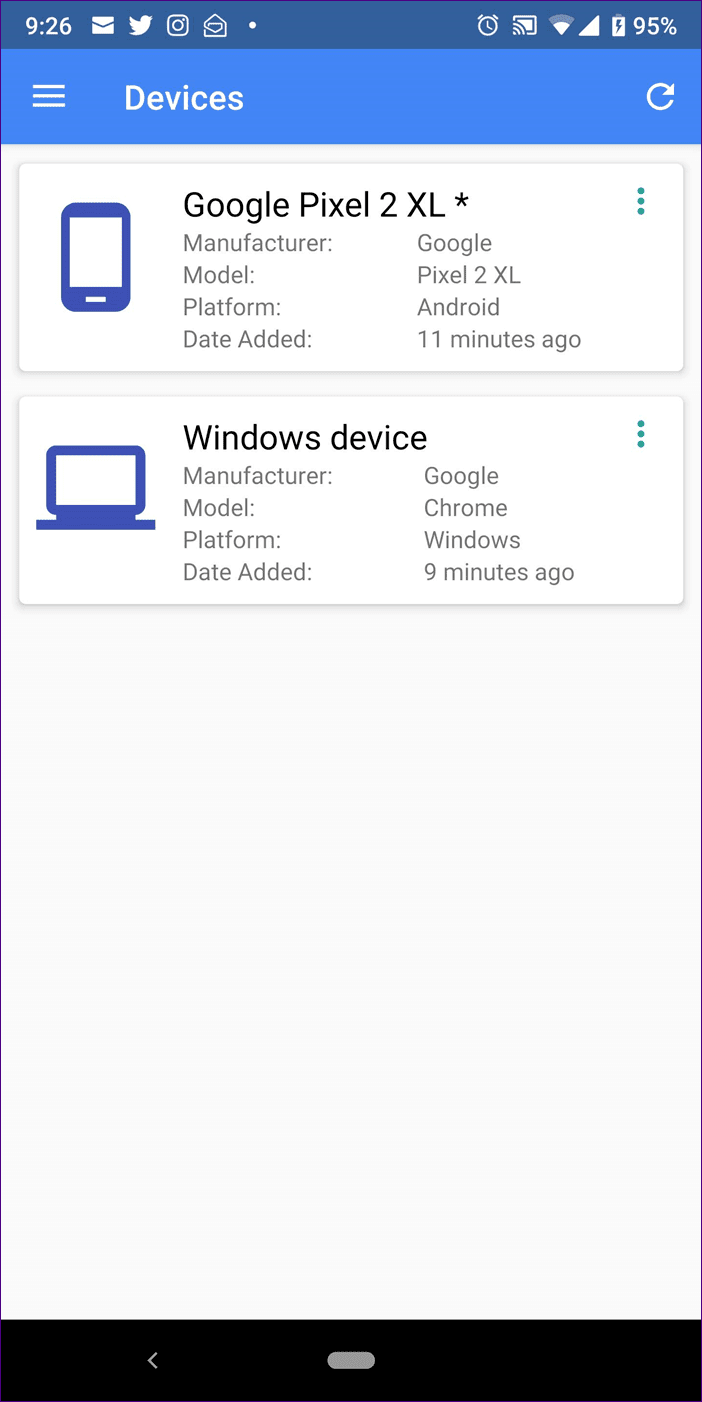
الايجابيات
- تخصيص
- سهل الاستخدام
السلبيات
- متاح لمتصفح Chrome فقط
4. ALT-C
قد تتساءل عن نوع الاسم هذا. حسنًا ، الاسم له أهمية ستعرفه قريبًا. متوفر على أجهزة الكمبيوتر الشخصية وأجهزة Mac كتطبيقات مستقلة ، لا يتطلب منك تطبيق Alt-C تسجيل الدخول أو التسجيل. ويستخدم رمز المزامنة لتحديد الأجهزة. بمجرد تثبيت التطبيق على كل من أجهزتك (PC و Android) ، افتح تطبيق Android ، وانقر على Get my code.
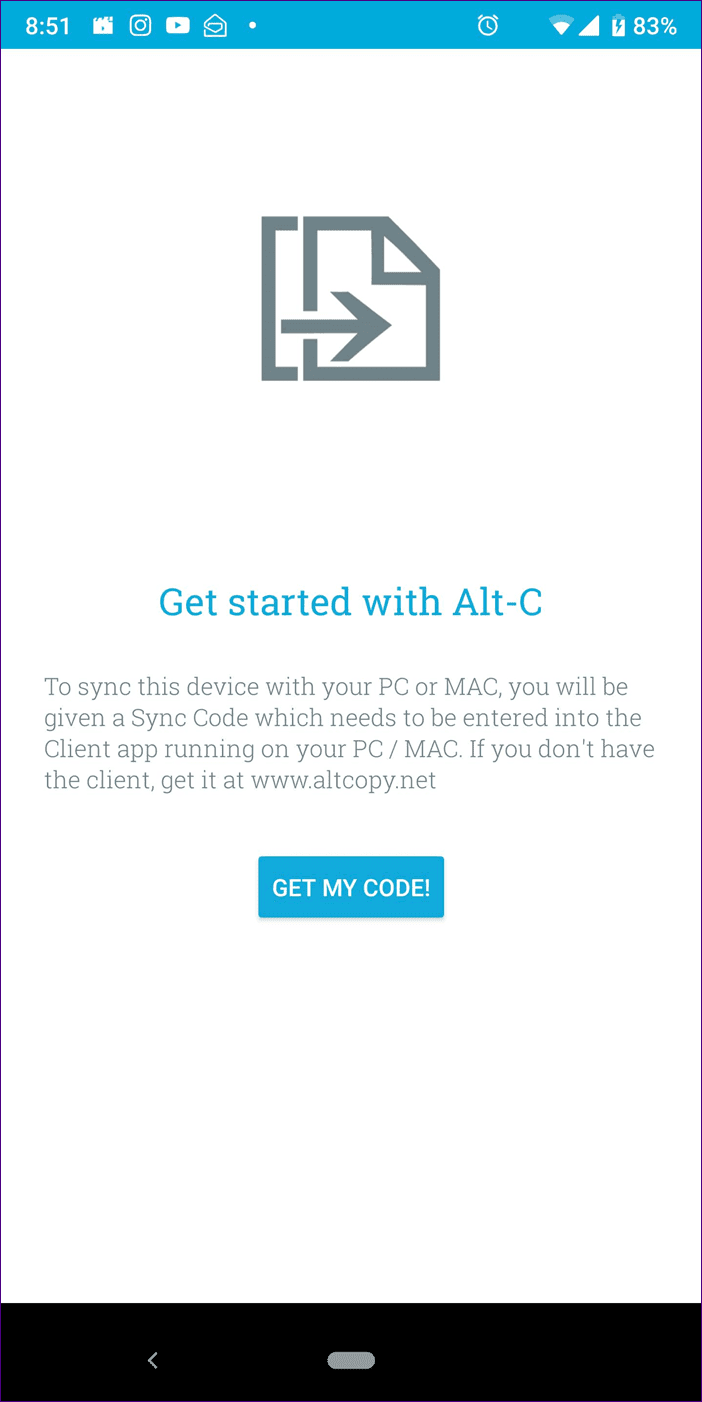
الآن افتح التطبيق على الكمبيوتر وأدخل الكود الذي تم إنشاؤه.
إذا حاولت النسخ من جهاز ولصقه على جهاز آخر في هذه المرحلة ، فلن يعمل. ذلك لأن التطبيق لا يستخدم مفاتيح اختصارات لوحة المفاتيح الافتراضية للصق النسخ. يجب عليك استخدام تركيبة Alt + C (للنسخ) و Alt + V (للصق) على نظام Windows. هل الاسم منطقي الآن؟
نصيحة: يمكنك تغيير تركيبة المفاتيح.
في حين أن وظيفتها جيدة ، يحتاج المرء إلى التعود على هذه المجموعة الجديدة. أفضل الحصول على تركيبة المفاتيح الافتراضية. لكن امتلاك ميزة مختلفة له ميزة حيث يأتي التطبيق مع سجل الحافظة. لذلك باستخدام المفاتيح الجديدة ، يمكنك فقط نسخ البيانات التي تحتاجها. ومع ذلك ، بالمقارنة مع التطبيقات الأخرى ، فإن هذا التطبيق يبدو بطيئًا بعض الشيء.
الايجابيات
- مدير الحافظة
السلبيات
- بطيء
- مزيج مفتاح مختلف
- لم يتم تحديثه منذ عام 2017
5. CLIPTO للمحترفين – ملاحظات مجانية عبر منصة الإعلان ولوحة المفاتيح
إذا كنت تحب تطبيقًا غنيًا بالميزات ، فإن Clipto هو أفضل صديق لك. بصرف النظر عن مزامنة الحافظات بين Android و PC ، يمكنك أيضًا الحصول على إصدار ويب. يمكنك تسجيل الدخول باستخدام أي حساب وليس بالضرورة حساب Google.
يوفر التطبيق ميزات مثل تاريخ الحافظة والبحث والبحث والمرشح والفرز والمزيد. يمكنك حتى تخصيص حجم الخط والنمط. وإذا كنت تريد ، يمكنك إضافة النص الخاص بك كذلك.
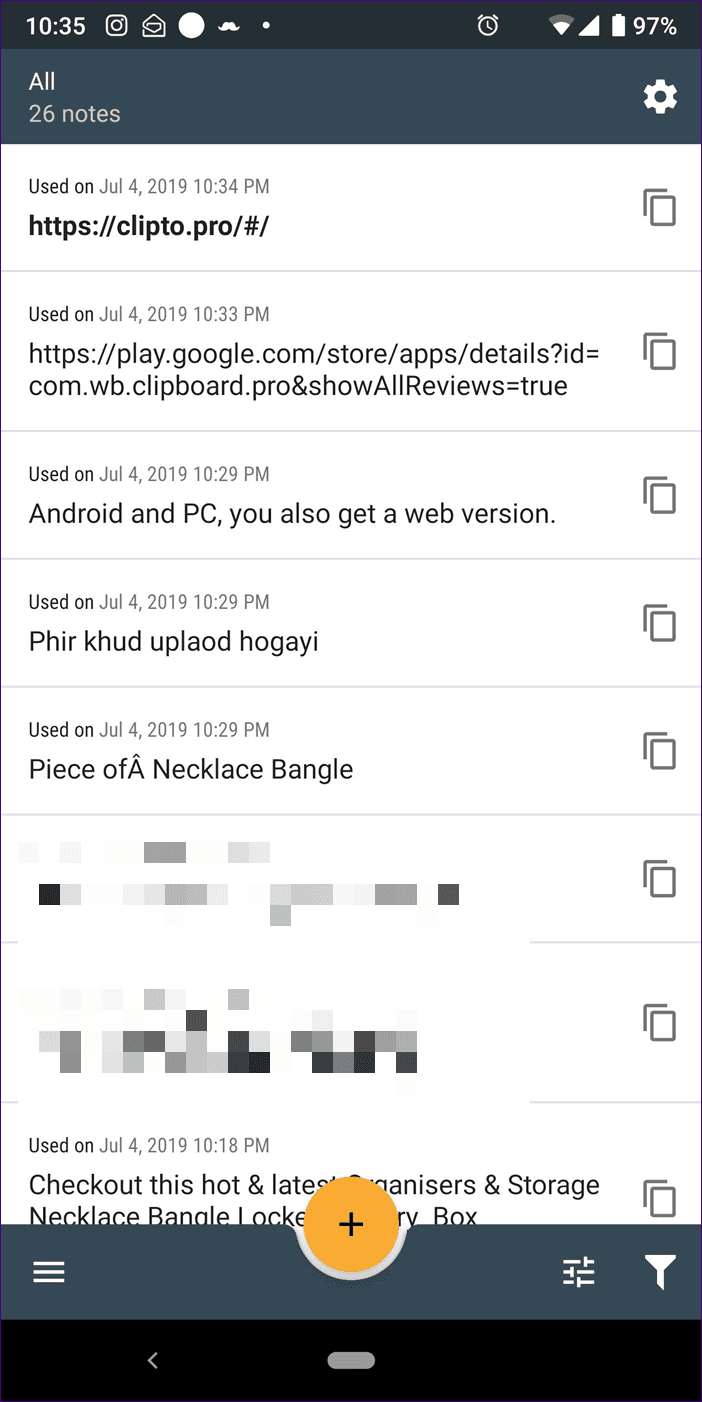
بمجرد التثبيت ، ستحتاج إلى تمكين إعدادين في تطبيق Android و Windows. واحد هو الحافظة المسار والثاني هو الحافظة العالمي. فقط عند تمكينها ، ستتمكن من مزامنة الحافظة بسلاسة.
على الرغم من أن الميزات تجعلك تحبها ، إلا أن التطبيق له عيوبه. على سبيل المثال ، يعد تطبيق Windows عربات التي تجرها الدواب قليلاً. يجب عليك إضافة اختصار ملف EXE الخاص به على سطح المكتب لاستخدامه.
بالإضافة إلى ذلك ، يجب أن تعمل باستمرار. لا ليس في الخلفية ولكن كتطبيق مناسب حتى يعمل بسلاسة. علاوة على ذلك ، يرسل تطبيق Android تنبيهًا في كل مرة يحدث فيها تغيير في الحافظة. إنه أمر مزعج للغاية بالنسبة لي.
الايجابيات
- ميزة الغنية – البحث والعلامات والفرز والتاريخ ، وأكثر من ذلك
السلبيات
- تينغ الصوت
- يحتاج إلى تشغيل
أشياء جيدة قادمة
أود اختيار ClipSync أو Pigeon. على الرغم من أنه تم تحديث ClipSync منذ سنوات ، إلا أنه يعمل بلا عيب. ومع ذلك ، إذا كانت فكرة التطبيق القديم تخيب أملك ، فانتقل إلى Pigeon. أتمنى لو كان لديهم مدير الحافظة ، وبعد ذلك قد تم فرز الحياة. للأسف ، لا يمكن للمرء الحصول على كل شيء.
ولكن إذا كان ذلك يجعلك تشعر بالتحسن ، فإن Microsoft تعمل على ميزة أصلية تتيح لك مزامنة الحافظة بين Android والكمبيوتر.